লেখক:
Judy Howell
সৃষ্টির তারিখ:
4 জুলাই 2021
আপডেটের তারিখ:
23 জুন 2024

কন্টেন্ট
অনেক মিডিয়া প্লেয়ার একটি ভিডিও সহ খেলতে একাধিক সাবটাইটেল ফাইল নির্বাচন করার বিকল্প সরবরাহ করে তবে কখনও কখনও আপনি যতই চেষ্টা করুন না কেন আপনি সাবটাইটেলগুলি লোড করতে পারবেন না। এই ক্ষেত্রে, আপনি নিজের ভিডিওর কোডটিতে (হার্ড কোডিং) সাবটাইটেলগুলি যুক্ত করতে পারেন। এর অর্থ হ'ল আপনি যে মিডিয়া প্লেয়ারটি ব্যবহার করছেন তা বিবেচনা করেই সাবটাইটেলগুলি সর্বদা উপস্থিত হবে। আপনি ভিডিও ফ্রেমটিকে পুনরায় এনকোড করে এটি সরাসরি ফ্রেমে সাবটাইটেল যুক্ত করে করেন। এটি কীভাবে করবেন তা শিখতে নীচে পড়ুন।
পদক্ষেপ
পদ্ধতি 1 এর 1: TEncoder
 একই ফোল্ডারে আপনার ভিডিও ফাইল এবং সাবটাইটেল ফাইল রাখুন। সাবটাইটেল ফাইলটি ভিডিও ফাইলের মতো একই নাম রয়েছে তা নিশ্চিত করুন। উদাহরণস্বরূপ, যদি ভিডিওটিকে "MyMovie.mp4" বলা হয়, তবে সাবটাইটেল ফাইলটির নাম "মাইমোভি" প্লাস এক্সটেনশনও হবে, যা .srt, .ssa, বা অন্য কোনও উপশিরোনাম বিন্যাসের মতো হতে পারে। উভয় ফাইল আপনার কম্পিউটারে একই স্থানে থাকা উচিত।
একই ফোল্ডারে আপনার ভিডিও ফাইল এবং সাবটাইটেল ফাইল রাখুন। সাবটাইটেল ফাইলটি ভিডিও ফাইলের মতো একই নাম রয়েছে তা নিশ্চিত করুন। উদাহরণস্বরূপ, যদি ভিডিওটিকে "MyMovie.mp4" বলা হয়, তবে সাবটাইটেল ফাইলটির নাম "মাইমোভি" প্লাস এক্সটেনশনও হবে, যা .srt, .ssa, বা অন্য কোনও উপশিরোনাম বিন্যাসের মতো হতে পারে। উভয় ফাইল আপনার কম্পিউটারে একই স্থানে থাকা উচিত।  টিএনকোডার ডাউনলোড করুন। অনলাইনে উপলব্ধ অনেকগুলি ভিন্ন ভিডিও রূপান্তর এবং এনকোডিং প্রোগ্রাম রয়েছে এবং তাদের বেশিরভাগ খুব বেশি ঝামেলা ছাড়াই সাব-শিরোনামকে হার্ড-এনকোড করতে পারে। এর জন্য সবচেয়ে শক্তিশালী এবং জনপ্রিয় সমাধানগুলির মধ্যে একটি হ'ল টিএনকোডার, একটি মুক্ত-উত্স ভিডিও এনকোডার এবং ডাউনলোড করার জন্য নিখরচায়।
টিএনকোডার ডাউনলোড করুন। অনলাইনে উপলব্ধ অনেকগুলি ভিন্ন ভিডিও রূপান্তর এবং এনকোডিং প্রোগ্রাম রয়েছে এবং তাদের বেশিরভাগ খুব বেশি ঝামেলা ছাড়াই সাব-শিরোনামকে হার্ড-এনকোড করতে পারে। এর জন্য সবচেয়ে শক্তিশালী এবং জনপ্রিয় সমাধানগুলির মধ্যে একটি হ'ল টিএনকোডার, একটি মুক্ত-উত্স ভিডিও এনকোডার এবং ডাউনলোড করার জন্য নিখরচায়।  টিএনকোডারে ভিডিও ফাইলটি খুলুন। আপনি যে মুভি ফাইলটিতে সাবটাইটেল যুক্ত করতে চান তা চয়ন করতে টিএনকোডার উইন্ডোর শীর্ষে ফাইল যুক্ত করুন বোতামটি ক্লিক করুন।
টিএনকোডারে ভিডিও ফাইলটি খুলুন। আপনি যে মুভি ফাইলটিতে সাবটাইটেল যুক্ত করতে চান তা চয়ন করতে টিএনকোডার উইন্ডোর শীর্ষে ফাইল যুক্ত করুন বোতামটি ক্লিক করুন।  আপনার ভিডিও রূপান্তর বিকল্প নির্বাচন করুন। ফাইলগুলির তালিকার নীচে আপনি কয়েকটি রূপান্তর বিকল্প দেখতে পাবেন যা আপনি চালিয়ে যাওয়ার আগে সেট করতে হবে। এই বিকল্পগুলির বেশিরভাগটি ডিফল্ট সেটিংসে রেখে দেওয়া যেতে পারে। আপনি আপনার প্রকল্পের প্রয়োজনীয়তার উপর নির্ভর করে যে কোনও বিকল্প পরিবর্তন করতে পারেন, তবে আপনি যদি কেবল আপনার ভিডিওতে সাবটাইটেল যুক্ত করতে চান তবে কিছুই পরিবর্তন করার দরকার নেই।
আপনার ভিডিও রূপান্তর বিকল্প নির্বাচন করুন। ফাইলগুলির তালিকার নীচে আপনি কয়েকটি রূপান্তর বিকল্প দেখতে পাবেন যা আপনি চালিয়ে যাওয়ার আগে সেট করতে হবে। এই বিকল্পগুলির বেশিরভাগটি ডিফল্ট সেটিংসে রেখে দেওয়া যেতে পারে। আপনি আপনার প্রকল্পের প্রয়োজনীয়তার উপর নির্ভর করে যে কোনও বিকল্প পরিবর্তন করতে পারেন, তবে আপনি যদি কেবল আপনার ভিডিওতে সাবটাইটেল যুক্ত করতে চান তবে কিছুই পরিবর্তন করার দরকার নেই। - আপনি যদি রূপান্তরিত ফাইলের ফর্ম্যাটটি পরিবর্তন করতে চান তবে দয়া করে ভিডিও কোডেক তালিকা থেকে একটি নতুন ফর্ম্যাট চয়ন করুন। আপনি যদি একই ফর্ম্যাটটি রাখতে চান তবে তালিকা থেকে অনুলিপিটি নির্বাচন করুন।
- আপনি যদি এনকোডিং গতি বাড়ানোর জন্য ভিডিওর মান কম করতে চান তবে একটি নিম্ন ভিডিও বিট্রেট চয়ন করুন। এটি লক্ষণীয়ভাবে ভিডিওর মান হ্রাস করতে পারে।
 সাবটাইটেলগুলি সক্রিয় করুন। অন্যান্য বিকল্প গ্রুপে, "সক্ষম সাবটাইটেলগুলি" চেক করুন। সাবটাইটেল ফাইলটি ভিডিওর মতো একই ফোল্ডারে থাকা আবশ্যক এবং ভিডিওর মতোই নাম থাকতে হবে বা সাবটাইটেলটি লোড হবে না।
সাবটাইটেলগুলি সক্রিয় করুন। অন্যান্য বিকল্প গ্রুপে, "সক্ষম সাবটাইটেলগুলি" চেক করুন। সাবটাইটেল ফাইলটি ভিডিওর মতো একই ফোল্ডারে থাকা আবশ্যক এবং ভিডিওর মতোই নাম থাকতে হবে বা সাবটাইটেলটি লোড হবে না।  ভিডিওটি দুবার এনকোডিং সক্রিয় করুন। আপনি যদি চূড়ান্ত ভিডিওটি উচ্চমানের হতে চান তবে "দুটি পাস" বাক্সটি চেক করুন। এটি মূলত দুবার এনকোডিং প্রক্রিয়াটি অতিক্রম করবে, ফলস্বরূপ একটি উচ্চ মানের ফাইল হবে। এনকোডিং প্রক্রিয়াটি স্বাভাবিকের চেয়ে দ্বিগুণ দীর্ঘ সময় নেয়।
ভিডিওটি দুবার এনকোডিং সক্রিয় করুন। আপনি যদি চূড়ান্ত ভিডিওটি উচ্চমানের হতে চান তবে "দুটি পাস" বাক্সটি চেক করুন। এটি মূলত দুবার এনকোডিং প্রক্রিয়াটি অতিক্রম করবে, ফলস্বরূপ একটি উচ্চ মানের ফাইল হবে। এনকোডিং প্রক্রিয়াটি স্বাভাবিকের চেয়ে দ্বিগুণ দীর্ঘ সময় নেয়।  এনকোডিং শুরু করুন। একবার আপনি সমস্ত বিকল্প কনফিগার করে নিলে প্রক্রিয়া শুরু করতে এনকোড বোতামটি ক্লিক করুন। আপনার কম্পিউটারটি ধীর হয়ে থাকলে এটি বেশ কিছুটা সময় নিতে পারে, সুতরাং আপনি কয়েক ঘন্টার জন্য কম্পিউটারটি ব্যবহার করবেন না এমনক্ষণে এনকোডিং শুরু করবেন না।
এনকোডিং শুরু করুন। একবার আপনি সমস্ত বিকল্প কনফিগার করে নিলে প্রক্রিয়া শুরু করতে এনকোড বোতামটি ক্লিক করুন। আপনার কম্পিউটারটি ধীর হয়ে থাকলে এটি বেশ কিছুটা সময় নিতে পারে, সুতরাং আপনি কয়েক ঘন্টার জন্য কম্পিউটারটি ব্যবহার করবেন না এমনক্ষণে এনকোডিং শুরু করবেন না। - দীর্ঘতর ভিডিও এবং উচ্চতর প্রক্রিয়াজাতকরণ গুণমান নিম্ন মানের সেটিংসের চেয়ে অনেক বেশি সময় নেয়।
পদ্ধতি 2 এর 2: ভার্চুয়ালডাব
 একই ফোল্ডারে আপনার ভিডিও ফাইল এবং সাবটাইটেল ফাইল রাখুন। সাবটাইটেল ফাইলটি ভিডিও ফাইলের মতো একই নাম রয়েছে তা নিশ্চিত করুন। উদাহরণস্বরূপ, ভিডিওটিকে যদি "মাইমোভি.এমপি 4" বলা হয় তবে সাবটাইটেল ফাইলটির নাম "মাইমোভি" প্লাস এক্সটেনশন। এসআরটি বা .ssa হবে। উভয় ফাইল আপনার কম্পিউটারে একই স্থানে থাকা উচিত।
একই ফোল্ডারে আপনার ভিডিও ফাইল এবং সাবটাইটেল ফাইল রাখুন। সাবটাইটেল ফাইলটি ভিডিও ফাইলের মতো একই নাম রয়েছে তা নিশ্চিত করুন। উদাহরণস্বরূপ, ভিডিওটিকে যদি "মাইমোভি.এমপি 4" বলা হয় তবে সাবটাইটেল ফাইলটির নাম "মাইমোভি" প্লাস এক্সটেনশন। এসআরটি বা .ssa হবে। উভয় ফাইল আপনার কম্পিউটারে একই স্থানে থাকা উচিত।  ভার্চুয়ালডাব ডাউনলোড করুন। এটি একটি নিখরচায়, ওপেন সোর্স প্রোগ্রাম যা আপনি সরাসরি বিকাশকারী থেকে ডাউনলোড করতে পারেন। এটি একটি হালকা ভিডিও এডিটিং প্রোগ্রাম যা আপনাকে একটি ভিডিওতে দ্রুত সাবটাইটেল যুক্ত করতে দেয় to
ভার্চুয়ালডাব ডাউনলোড করুন। এটি একটি নিখরচায়, ওপেন সোর্স প্রোগ্রাম যা আপনি সরাসরি বিকাশকারী থেকে ডাউনলোড করতে পারেন। এটি একটি হালকা ভিডিও এডিটিং প্রোগ্রাম যা আপনাকে একটি ভিডিওতে দ্রুত সাবটাইটেল যুক্ত করতে দেয় to  সাবটাইটেল ফিল্টার ডাউনলোড করুন। সাবটাইটেল ফিল্টার ডাউনলোড করার জন্য ভার্চুয়ালডাব ওয়েবসাইট অনুসন্ধান করুন। এই ফিল্টারটি এনকোড করার সময় ভিডিও স্ট্রিমে সাবটাইটেলগুলি যুক্ত করবে।
সাবটাইটেল ফিল্টার ডাউনলোড করুন। সাবটাইটেল ফিল্টার ডাউনলোড করার জন্য ভার্চুয়ালডাব ওয়েবসাইট অনুসন্ধান করুন। এই ফিল্টারটি এনকোড করার সময় ভিডিও স্ট্রিমে সাবটাইটেলগুলি যুক্ত করবে। - ভার্চুয়ালডাব শুরু করে, ভিডিও মেনুতে ক্লিক করে এবং ফিল্টারগুলি নির্বাচন করে ফিল্টারটি ইনস্টল করুন। অ্যাড এবং তারপরে লোড-এ ক্লিক করুন। আপনার ডাউনলোড করা “subtitler.vdf” ফাইলটি ব্রাউজ করুন এবং ওপেন টিপুন।
 আপনার সাবটাইটেলগুলি রূপান্তর করুন। আপনার সাবটাইটেলগুলি .srt ফর্ম্যাটে থাকলে, ভার্চুয়ালডাব দ্বারা পড়ার জন্য এটি .ssa রূপান্তর করা দরকার। এটি করতে, একটি এসআরটি থেকে এসএসএ রূপান্তরকারী ব্যবহার করুন যা আপনি অনলাইনে খুঁজে পেতে পারেন। বিভিন্ন বিনামূল্যে বিকল্প আছে। আপনার যদি ইতিমধ্যে সাবটাইটেল ফাইল হিসাবে একটি .ssa থাকে তবে আপনাকে আর কিছু করতে হবে না।
আপনার সাবটাইটেলগুলি রূপান্তর করুন। আপনার সাবটাইটেলগুলি .srt ফর্ম্যাটে থাকলে, ভার্চুয়ালডাব দ্বারা পড়ার জন্য এটি .ssa রূপান্তর করা দরকার। এটি করতে, একটি এসআরটি থেকে এসএসএ রূপান্তরকারী ব্যবহার করুন যা আপনি অনলাইনে খুঁজে পেতে পারেন। বিভিন্ন বিনামূল্যে বিকল্প আছে। আপনার যদি ইতিমধ্যে সাবটাইটেল ফাইল হিসাবে একটি .ssa থাকে তবে আপনাকে আর কিছু করতে হবে না।  ভার্চুয়ালডাবটিতে ভিডিওটি লোড করুন। ভার্চুয়ালডাবের ভিডিও মেনুতে ক্লিক করুন এবং "সম্পূর্ণ প্রক্রিয়াজাতকরণ মোড" নির্বাচিত কিনা তা পরীক্ষা করুন। তারপরে ফাইল ক্লিক করুন এবং ওপেন ভিডিও ফাইল নির্বাচন করুন। আপনি যে ভিডিও ফাইলটিতে সাবটাইটেল যুক্ত করতে চান তা ব্রাউজ করুন।
ভার্চুয়ালডাবটিতে ভিডিওটি লোড করুন। ভার্চুয়ালডাবের ভিডিও মেনুতে ক্লিক করুন এবং "সম্পূর্ণ প্রক্রিয়াজাতকরণ মোড" নির্বাচিত কিনা তা পরীক্ষা করুন। তারপরে ফাইল ক্লিক করুন এবং ওপেন ভিডিও ফাইল নির্বাচন করুন। আপনি যে ভিডিও ফাইলটিতে সাবটাইটেল যুক্ত করতে চান তা ব্রাউজ করুন। 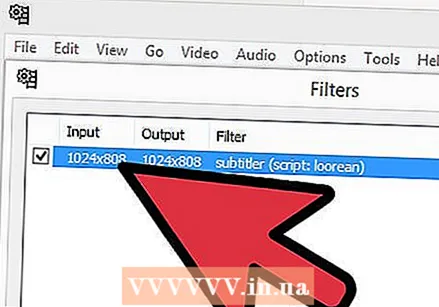 সাবটাইটেল যুক্ত করুন। ভিডিওটি লোড হয়ে গেলে, ভিডিও মেনুতে ক্লিক করুন এবং ফিল্টারগুলি নির্বাচন করুন। অ্যাড বাটন ক্লিক করুন এবং তালিকা থেকে সাবটাইটেলার নির্বাচন করুন। ঠিক আছে চাপুন এবং আপনাকে এসএসএ ফাইলটি লোড করার জন্য অনুরোধ করা হবে। আপনার কম্পিউটারে এটি অনুসন্ধান করুন এবং ঠিক আছে চাপুন।
সাবটাইটেল যুক্ত করুন। ভিডিওটি লোড হয়ে গেলে, ভিডিও মেনুতে ক্লিক করুন এবং ফিল্টারগুলি নির্বাচন করুন। অ্যাড বাটন ক্লিক করুন এবং তালিকা থেকে সাবটাইটেলার নির্বাচন করুন। ঠিক আছে চাপুন এবং আপনাকে এসএসএ ফাইলটি লোড করার জন্য অনুরোধ করা হবে। আপনার কম্পিউটারে এটি অনুসন্ধান করুন এবং ঠিক আছে চাপুন।  সংক্ষেপণের পরিমাণ নির্ধারণ করুন। ভিডিও মেনুতে ক্লিক করুন এবং সংক্ষেপণ নির্বাচন করুন। আপনার ফাইলের সাথে মেলে এমন কোডেকটি নির্বাচন করুন। XviD এমপেইগ -4 হ'ল আপনি যে সর্বাধিক সাধারণ কোডেক ব্যবহার করবেন of
সংক্ষেপণের পরিমাণ নির্ধারণ করুন। ভিডিও মেনুতে ক্লিক করুন এবং সংক্ষেপণ নির্বাচন করুন। আপনার ফাইলের সাথে মেলে এমন কোডেকটি নির্বাচন করুন। XviD এমপেইগ -4 হ'ল আপনি যে সর্বাধিক সাধারণ কোডেক ব্যবহার করবেন of 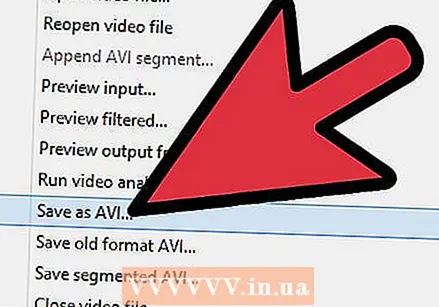 এনকোডিং শুরু করুন। ফাইলটিতে ক্লিক করুন এবং "সংরক্ষণ করুন .avi" নির্বাচন করুন। আপনি যেখানেই চান ভিডিওটি আপনার কম্পিউটারে সংরক্ষণ করুন। একবার আপনি সংরক্ষণ ক্লিক করুন, এনক্রিপশন প্রক্রিয়া শুরু হবে। এটি আপনার সিস্টেমের উপর নির্ভর করে যথেষ্ট পরিমাণ সময় নিতে পারে।
এনকোডিং শুরু করুন। ফাইলটিতে ক্লিক করুন এবং "সংরক্ষণ করুন .avi" নির্বাচন করুন। আপনি যেখানেই চান ভিডিওটি আপনার কম্পিউটারে সংরক্ষণ করুন। একবার আপনি সংরক্ষণ ক্লিক করুন, এনক্রিপশন প্রক্রিয়া শুরু হবে। এটি আপনার সিস্টেমের উপর নির্ভর করে যথেষ্ট পরিমাণ সময় নিতে পারে।
পদ্ধতি 3 এর 3: ভিএলসি প্লেয়ার
 ভিএলসি প্লেয়ারটি ডাউনলোড এবং ইনস্টল করুন। আপনার কাছে এখনও এই প্রোগ্রামটি না থাকলে বিকাশকারীর ওয়েবসাইট থেকে ভিএলসি প্লেয়ারটি ডাউনলোড করুন। এটি একটি নিখরচায় প্রোগ্রাম এবং সেট আপ করতে কয়েক মিনিটের বেশি সময় নেয় না।
ভিএলসি প্লেয়ারটি ডাউনলোড এবং ইনস্টল করুন। আপনার কাছে এখনও এই প্রোগ্রামটি না থাকলে বিকাশকারীর ওয়েবসাইট থেকে ভিএলসি প্লেয়ারটি ডাউনলোড করুন। এটি একটি নিখরচায় প্রোগ্রাম এবং সেট আপ করতে কয়েক মিনিটের বেশি সময় নেয় না।  ভিডিওটির জন্য সাবটাইটেল ফাইলটি ডাউনলোড করুন। ভিএলসি প্লেয়ার প্লেব্যাক চলাকালীন ভিডিও হিসাবে একই ফোল্ডারে অবস্থিত সাবটাইটেল ফাইলগুলি স্বয়ংক্রিয়ভাবে লোড করবে, যতক্ষণ না সাবটাইটেল ফাইলটি ভিডিওর মতো একই গতিতে চলছে। আপনি প্রায় যে কোনও চলচ্চিত্রের জন্য বিভিন্ন উপকরণের শিরোনামে সাবটাইটেল ফাইলগুলি সন্ধান করতে পারেন। কেবলমাত্র "সাবটাইটেল ফাইল" বা "এসআরটি" শিরোনামটি অনুসন্ধান করুন। এসআরটি হ'ল সর্বাধিক সাধারণ সাবটাইটেল ফাইল ফর্ম্যাটগুলির একটি। সাবটাইটেলগুলি এসএসএ ফর্ম্যাটেও থাকতে পারে।
ভিডিওটির জন্য সাবটাইটেল ফাইলটি ডাউনলোড করুন। ভিএলসি প্লেয়ার প্লেব্যাক চলাকালীন ভিডিও হিসাবে একই ফোল্ডারে অবস্থিত সাবটাইটেল ফাইলগুলি স্বয়ংক্রিয়ভাবে লোড করবে, যতক্ষণ না সাবটাইটেল ফাইলটি ভিডিওর মতো একই গতিতে চলছে। আপনি প্রায় যে কোনও চলচ্চিত্রের জন্য বিভিন্ন উপকরণের শিরোনামে সাবটাইটেল ফাইলগুলি সন্ধান করতে পারেন। কেবলমাত্র "সাবটাইটেল ফাইল" বা "এসআরটি" শিরোনামটি অনুসন্ধান করুন। এসআরটি হ'ল সর্বাধিক সাধারণ সাবটাইটেল ফাইল ফর্ম্যাটগুলির একটি। সাবটাইটেলগুলি এসএসএ ফর্ম্যাটেও থাকতে পারে।  আপনার ভিডিওর মতো একই ফোল্ডারে সাবটাইটেল ফাইলটি রাখুন। এটি অনেকগুলি ভিন্ন ভিডিও সহ একটি ফোল্ডার হতে পারে। সাবটাইটেল ফাইলগুলিকে সংশ্লিষ্ট ভিডিওর মতো একই নাম দিন।
আপনার ভিডিওর মতো একই ফোল্ডারে সাবটাইটেল ফাইলটি রাখুন। এটি অনেকগুলি ভিন্ন ভিডিও সহ একটি ফোল্ডার হতে পারে। সাবটাইটেল ফাইলগুলিকে সংশ্লিষ্ট ভিডিওর মতো একই নাম দিন।  ভিএলসিতে সিনেমাটি খুলুন। আপনি ভিএলসি শুরু করতে পারেন এবং তারপরে মুভিটি খুলতে পারেন, বা আপনি ভিএলসিতে স্বয়ংক্রিয়ভাবে খোলার জন্য মুভি ফাইলটি সেট করতে পারেন। যে কোনও উপায়ে, নিশ্চিত হয়ে নিন যে সিনেমাটি ভিএলসি প্লেয়ার দ্বারা খোলা হয়েছে।
ভিএলসিতে সিনেমাটি খুলুন। আপনি ভিএলসি শুরু করতে পারেন এবং তারপরে মুভিটি খুলতে পারেন, বা আপনি ভিএলসিতে স্বয়ংক্রিয়ভাবে খোলার জন্য মুভি ফাইলটি সেট করতে পারেন। যে কোনও উপায়ে, নিশ্চিত হয়ে নিন যে সিনেমাটি ভিএলসি প্লেয়ার দ্বারা খোলা হয়েছে।  সাবটাইটেলগুলি লোড করুন। মুভি ফাইলটি শুরু হয়ে গেলে সাবটাইটেল মেনুতে ক্লিক করুন এবং তারপরে "সাবটাইটেল ফাইল যুক্ত করুন" এ ক্লিক করুন। সাবটাইটেল ফাইলটি ব্রাউজ করুন এবং খুলুন। সাবটাইটেলগুলি এখন ভিডিওর নীচে দেখানো উচিত।
সাবটাইটেলগুলি লোড করুন। মুভি ফাইলটি শুরু হয়ে গেলে সাবটাইটেল মেনুতে ক্লিক করুন এবং তারপরে "সাবটাইটেল ফাইল যুক্ত করুন" এ ক্লিক করুন। সাবটাইটেল ফাইলটি ব্রাউজ করুন এবং খুলুন। সাবটাইটেলগুলি এখন ভিডিওর নীচে দেখানো উচিত। - সাবটাইটেল ফাইলটি ভিডিওটিতে যুক্ত করা হবে না। এটি দেখতে আপনার সাবটাইটেল ফাইলটি রাখতে হবে।



